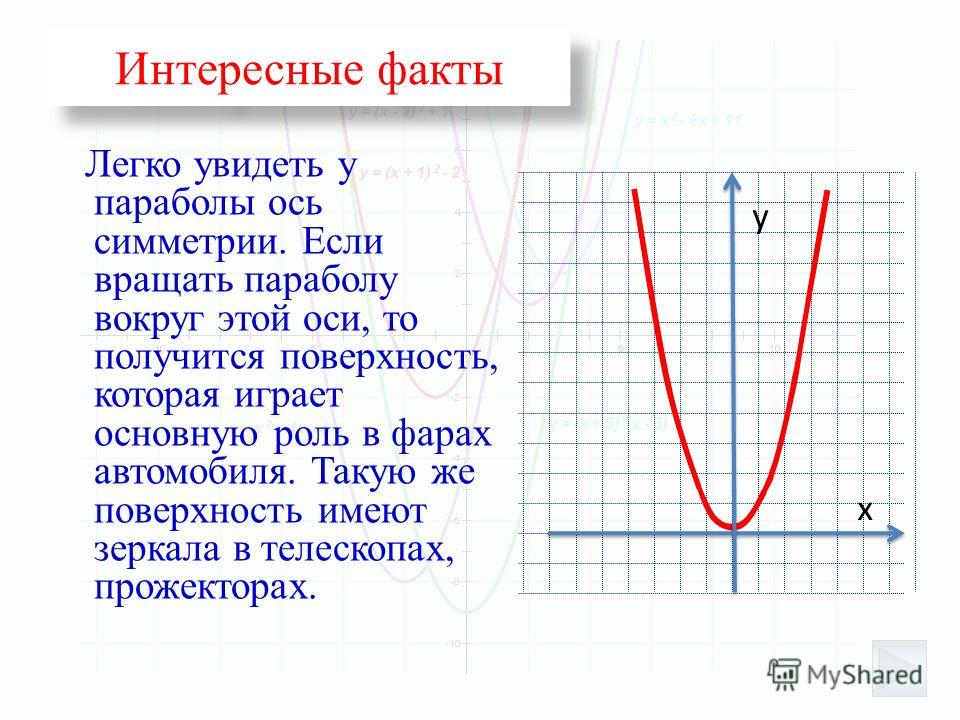Как построить параболу | Алгебра
Как построить параболу? Существует несколько способов построения графика квадратичной функции. Каждый из них имеет свои плюсы и минусы. Рассмотрим два способа.
Начнём с построения графика квадратичной функции вида y=x²+bx+c и y= -x²+bx+c.
График квадратичной функции y=x²+bx+c — парабола, ветви которой направлены вверх. Для построения графика достаточно найти координаты вершины параболы. Абсцисса вершины параболы находится по формуле
для нахождения ординаты можно подставить в формулу y=x²+bx+c вместо каждого x найденное значение хₒ: yₒ=xₒ²+bxₒ+c. От вершины (хₒ; yₒ ) строим параболу y=x².
Пример.
Построить график функции y=x²+2x-3.
Решение:
y=x²+2x-3 — квадратичная функция. График — парабола ветвями вверх. Координаты вершины параболы
От вершины (-1;-4) строим график параболы y=x²(как от начала координат.
y=x²+2x-3
График квадратичной функции y= -x²+bx+c — парабола, ветви которой направлены вниз. Для построения графика ищем координаты вершины и от неё строим параболу y= -x².
Пример.
Построить график функции y= -x²+2x+8.
Решение:
y= -x²+2x+8 — квадратичная функция. График — парабола ветвями вниз. Координаты вершины параболы
От вершины строим параболу y= -x² (1 — вправо, 1- вниз; 1 — влево, 1 — вниз; 2 — вправо, 4 — вниз; 2 — влево, 4 — вниз и т. д.):
y= -x²+2x+8
Этот способ позволяет построить параболу быстро и не вызывает затруднений, если вы умеете строить графики функций y=x² и y= -x².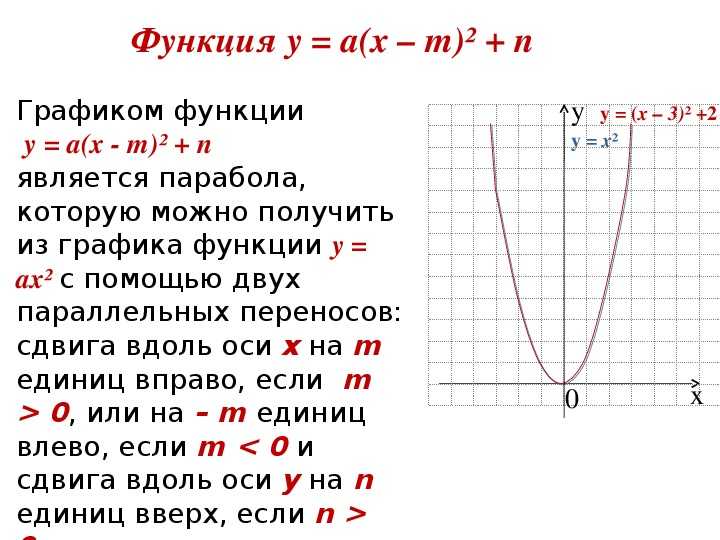
Другой способ построения параболы — по точкам, то есть можно найти несколько точек графика и через них провести параболу (с учетом того, что прямая x=хₒ является её осью симметрии). Обычно для этого берут вершину параболы, точки пересечения графика с осями координат и 1-2 дополнительные точки.
Примеры.
Построить график функции y=x²+5x+4.
Решение:
y=x²+5x+4 — квадратичная функция. График — парабола ветвями вверх. Координаты вершины параболы
то есть вершина параболы — точка (-2,5; -2,25).
Ищем точки пересечения графика с осями координат. В точке пересечения с осью Ох y=0: x²+5x+4=0. Корни квадратного уравнения х1=-1, х2=-4, то есть получили две точки графике (-1; 0) и (-4; 0).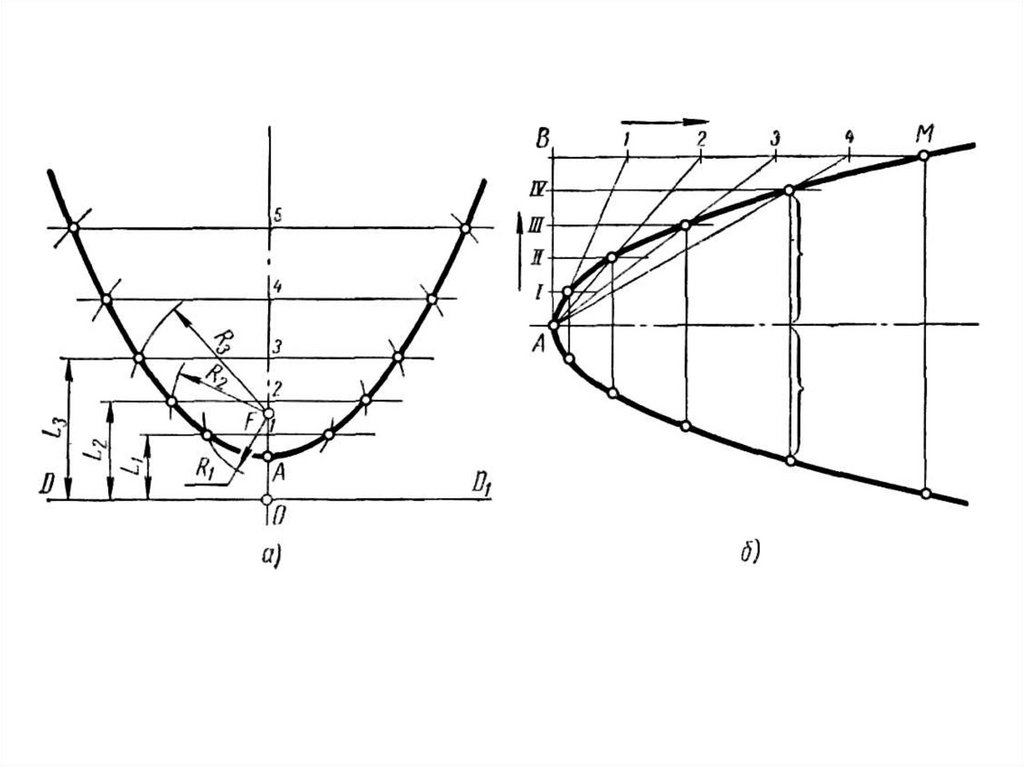
В точке пересечения графика с осью Оy х=0: y=0²+5∙0+4=4. Получили точку (0; 4).
Для уточнения графика можно найти дополнительную точку. Возьмем х=1, тогда y=1²+5∙1+4=10, то есть еще одна точка графика — (1; 10). Отмечаем эти точки на координатной плоскости. С учетом симметрии параболы относительно прямой, проходящей через её вершину, отметим еще две точки: (-5; 6) и (-6; 10) и проведем через них параболу:
y=x²+5x+4
Построить график функции y= -x²-3x.
Решение:
y= -x²-3x — квадратичная функция. График — парабола ветвями вниз. Координаты вершины параболы
Вершина (-1,5; 2,25) — первая точка параболы.
В точках пересечения графика с осью абсцисс y=0, то есть решаем уравнение -x²-3x=0. Его корни — х=0 и х=-3, то есть (0;0) и (-3; 0) — еще две точки графика. Точка (о; 0) является также точкой пересечения параболы с осью ординат.
При х=1 y=-1²-3∙1=-4, то есть (1; -4) — дополнительная точка для построения графика.
y= -x²-3x
Построение параболы по точкам — более трудоёмкий, по сравнению с первым, способ. Если парабола не пересекает ось Oх, дополнительных точек потребуется больше.
Прежде чем продолжить построение графиков квадратичных функций вида y=ax²+bx+c, рассмотрим построение графиков функций с помощью геометрических преобразований. Графики функций вида y=x²+c также удобнее всего строить, используя одно из таких преобразований — параллельный перенос.
Особенности построения — Всё для чайников
- Подробности
- Категория: Инженерная графика
Содержание материала
- Особенности построения
- Деление окружности
- Сопряжение линий
- Коробовые кривые линии
- Построение уклона и конусности
- Лекальные кривые
- Все страницы
Страница 1 из 6
НЕКОТОРЫЕ ГЕОМЕТРИЧЕСКИЕ ПОСТРОЕНИЯ
ДЕЛЕНИЕ ОТРЕЗКОВ ПРЯМЫХ НА РАВНЫЕ ЧАСТИ
youtube.com/embed/Jb2kZR8Lur4?rel=0&fs=1&wmode=transparent» allow=»autoplay; fullscreen; encrypted-media» allowfullscreen=»true» frameborder=»0″ scrolling=»no» title=»JoomlaWorks AllVideos Player»>
Из многочисленных построений здесь рассматриваются только те, которые часто встречаются при выполнении чертежей.
Деление отрезка прямой на две и четыре равные части выполняется в следующей последовательности.
Из концов отрезка А В циркулем проводят две дуги окружности радиусом R, несколько большим половины данного отрезка, до взаимного пересечения в точках n и m (рис. 43, а). Точки тип соединяют прямой, которая пересекает отрезок АВ в точке С. Точка С делит отрезок А В на две равные части. Проделав подобное построение для отрезка АС, находим его середину — точку D. Повторив построение для отрезка СВ, разделим отрезок на четыре равные части.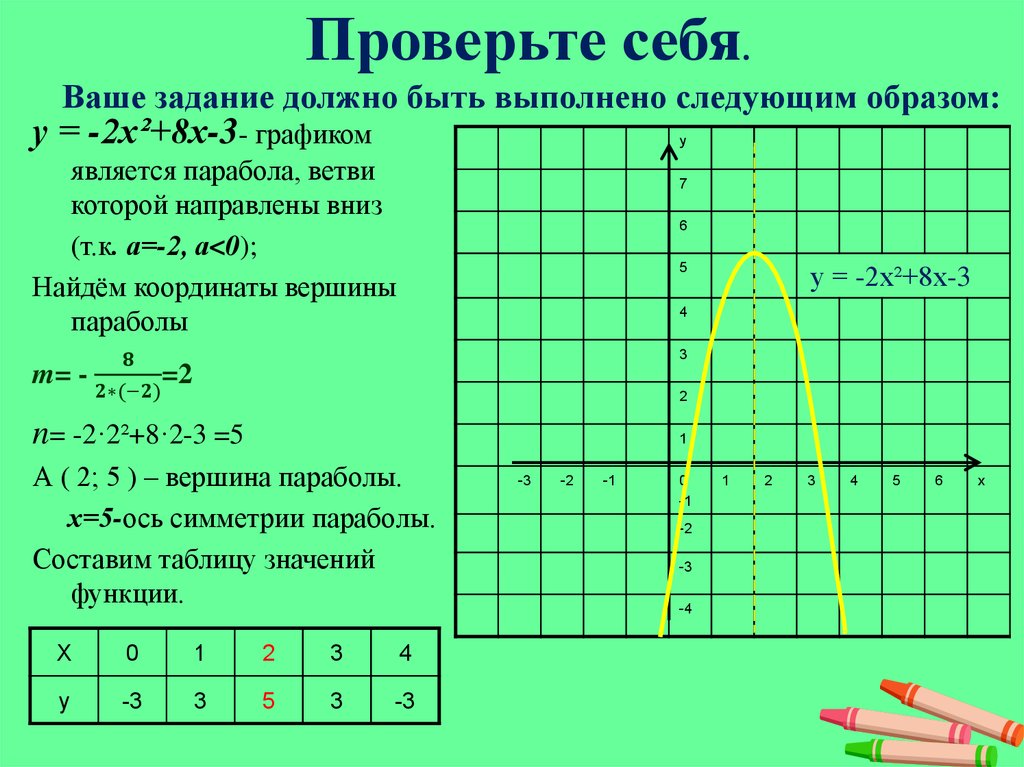
При вычерчивании детали, показанной на рис. 43, б, применяется способ деления отрезка на четыре части.
Деление отрезка прямой на любое число равных частей. Пусть отрезок А В требуется разделить на И равных частей. Для этого из любого конца данного отрезка, например из точки В (рис. 44, проводят под произвольным острым углом вспомогательную прямую линию ВС, на которой от точки В измерительным циркулем откладывают 11 равных отрезков произвольной величины. Крайнюю точку 11 последней отложенной части соединяют с точкой А прямой Затем с помощью линейки и угольника проводят ряд прямых, параллельных прямой которые и разделяют отрезок А В на 11 равных частей.
На рис. 44, б показана деталь, при изготовлении которой необходимо разместить 10 центров отверстий; отверстия равномерно расположены на длине L. В этом случае применяется описанный выше способ деления отрезка прямой на равные части.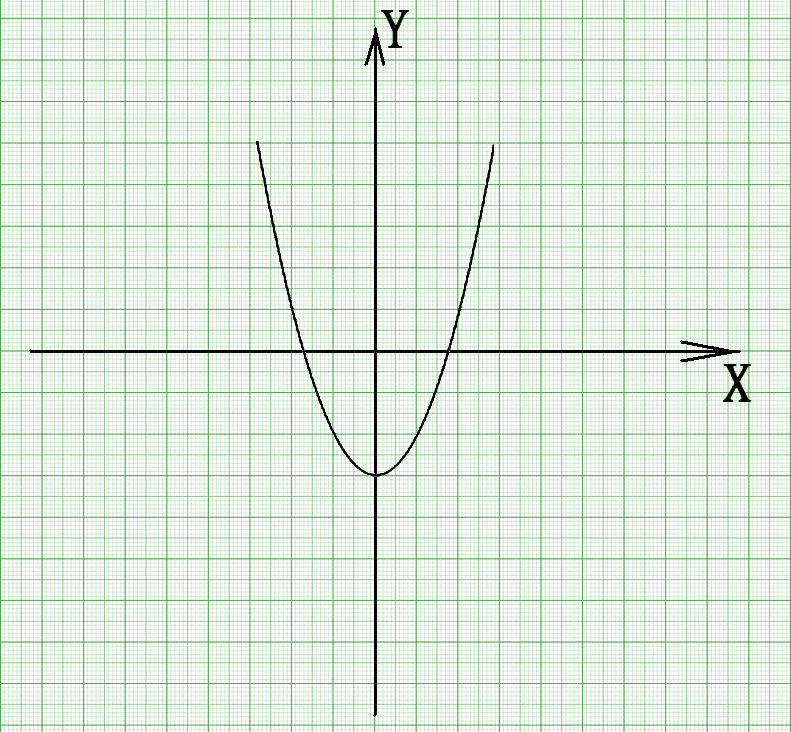
ПОСТРОЕНИЕ И ИЗМЕРЕНИЕ УГЛОВ ТРАНСПОРТИРОМ
Транспортир — это прибор для измерения и построения углов. Это полукруг с разбивкой на градусы, соединенный с опорной планкой.
Для измерения угла транспортир прикладывают опорной планкой к одной из сторон данного угла (рис. 45, а) так, чтобы вершина угла (точка А) совпадала с точкой О на транспортире. Величину угла САВ в градусах определяют по шкале транспортира.
Для построения угла заданной величины (в градусах) со стороной 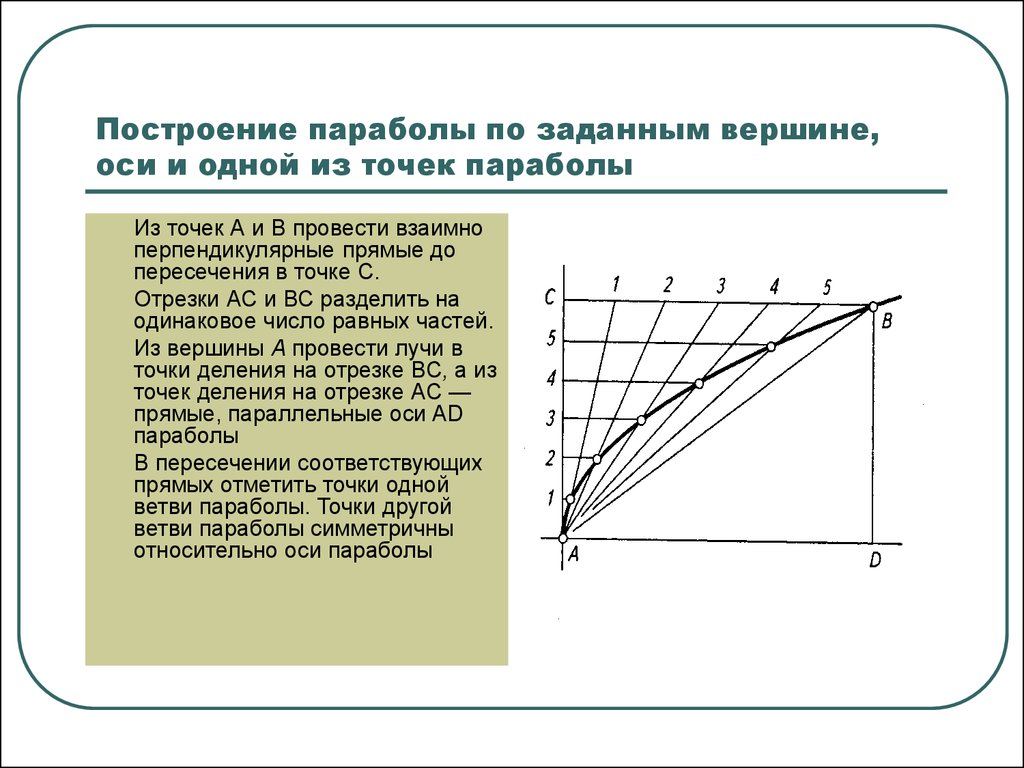 Транспортир убирают и проводят через точку n отрезок АС — получают заданный угол САВ (рис. 45, б).
Транспортир убирают и проводят через точку n отрезок АС — получают заданный угол САВ (рис. 45, б).
Углы можно строить при помощи угольников с углами 45, 30 и 60° и линейки или рейсшины. На рис. 46 показано, как при различных положениях угольников на рейсшине можно строить углы 60 (120), 30 (150), 45° (135°) и другие при использовании одновременно двух угольников..
ПОСТРОЕНИЕ И ДЕЛЕНИЕ УГЛОВ
Деление угла на две и четыре равные части.
Из вершины угла провести произвольным радиусом дугу до пересечения со сторонами угла в точках (рис. 47, а). Из полученных точек проводят две дуги радиусом R, несколько большим половины длины дуги n и к, до взаимного пересечения в точке m. Вершину угла соединяют с точкой т прямой, которая делит угол ВАС пополам. Эта прямая называется биссектрисой угла ВАС. Повторяя это построение с полученными углами В Ат и nАС угол ВАС можно разделить на четыре равные части и т. д.
Эта прямая называется биссектрисой угла ВАС. Повторяя это построение с полученными углами В Ат и nАС угол ВАС можно разделить на четыре равные части и т. д.
Деление прямого угла на три равные части. Из вершины А прямого угла (рис. 47, б) произвольным радиусом R описывают дугу окружности до пересечения ее со сторонами прямого угла в точках a и b из которых проводят дуги окружности того же радиуса 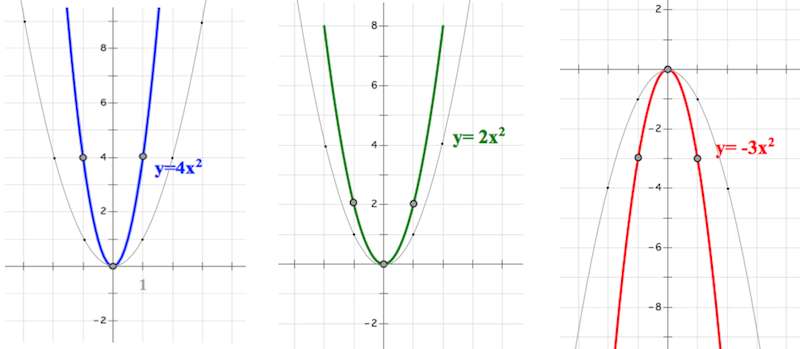 48, а). При выполнении чертежей нередко требуется разделить прямой угол на две равные части. Это можно выполнять угольником с углом 45° (рис. 48, б).
48, а). При выполнении чертежей нередко требуется разделить прямой угол на две равные части. Это можно выполнять угольником с углом 45° (рис. 48, б).
Построение угла, равного данному. Пусть задан угол ВАС. Требуется построить такой же угол. Через произвольную точку А1 проводим прямую А1С1. Из точки А описываем дугу произвольным радиусом R, которая пересечет угол ВАС в точках (рис. 49,а). Из точки A 1 проводим дугу тем же радиусом и получаем точку m1. Из точки A1 проводим дугу радиусом R1 равным отрезку mn, до пересечения с ранее проведенной дугой радиуса R в точке n1 (рис. 49, б). Точку n1 соединяем с точкой А1 и получаем угол B1A1C1 величина которого равна заданному углу ВАС.
Применение вышеизложенного построения угла по заданному показано на рис. 49, в и г. На рис. 49, в изображена деталь, чертеж которой надо вычертить, а на рис. 49, г показан этот чертеж, при выполнении которого использован способ построения угла по заданному.
СПОСОБЫ ПОСТРОЕНИЯ МНОГОУГОЛЬНИКОВ
Способ триангуляции. Построение многоугольников этим способом основано на последовательном построении ряда треугольников, примыкающих сторонами друг к другу. Этот способ будет применяться в дальнейшем при построении разверток поверхностей геометрических тел.
Рассмотрим пример такого построения. На рис. 50, а показана пластина с пятиугольным отверстием. Измеряя длины сторон пятиугольника, можно построить на чертеже контурное очертание многоугольного отверстия.
Треугольники в рассматриваемом многоугольнике можно получить, проведя диагонали 14 (рис. 50, а). Последовательность построения многоугольника на чертеже в данном примере следующая.
50, а). Последовательность построения многоугольника на чертеже в данном примере следующая.
На детали произвольно выбираем базовую линию (например, А В), на которую из точек 7 и 2 опускаем перпендикуляр, и получаем точки E и G. На чертеже наносим базовую линию A1B1 на которой откладываем отрезок E1G1 равный отрезку EG. Из точек и G, восставляем перпендикуляры, на которых откладываем взятые с детали отрезки и G1 (рис. 50, б). Получим точки 11и21. Из точек как из центров, циркулем описываем две дуги радиусами, равными отрезками 13 и 23, взятых с детали. Точка пересечения дуг является вершиной 31 искомого треугольника 112131. Таким же способом из точек 71 и 31 описываем две дуги радиусами, равными отрезкам 34 и 14, находим вершину 41.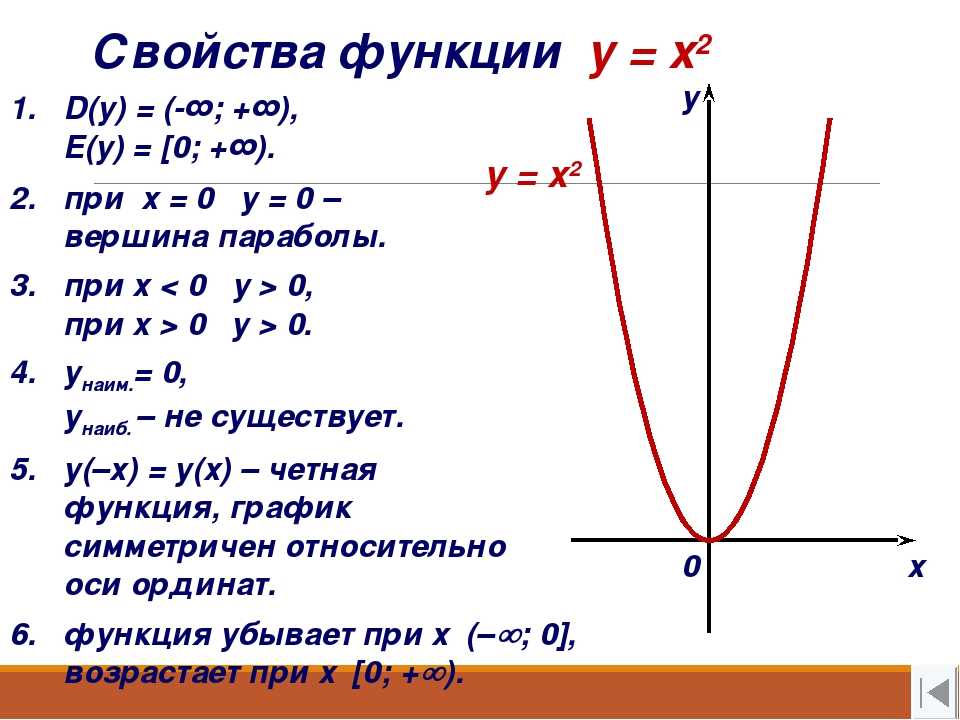 Затем из точек 41 и 11, как из центров, описываем две дуги радиусами, равными отрезкам 45 и 15, определяем последнюю вершину пятиугольника 51(рис. 50, б).
Затем из точек 41 и 11, как из центров, описываем две дуги радиусами, равными отрезкам 45 и 15, определяем последнюю вершину пятиугольника 51(рис. 50, б).
Построение многоугольника методом прямоугольных координат показано на рис. 50, в. В этом случае из вершин многоугольника 12345 (рис. 50, а) опускаем перпендикуляры на линию АВ, получаем точки GDEFG. Расстояние между этими точками откладываем на прямой A1B1(pиc. 50, в). Из полученных точек C1D1E1F1G1восставляем перпендикуляры, на которых откладываем отрезки С5D4, E1, F3, G2.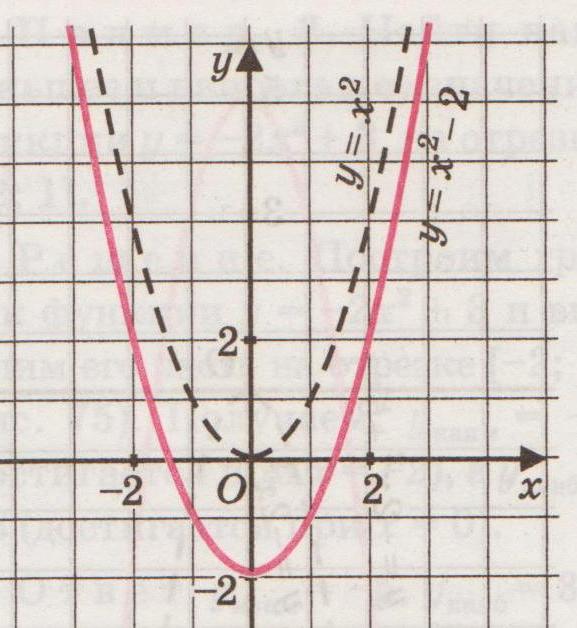 Искомые точки 71, 21, 31, 41, 51на чертеже соединяют и получают чертеж многоугольника.
Искомые точки 71, 21, 31, 41, 51на чертеже соединяют и получают чертеж многоугольника.
ОПРЕДЕЛЕНИЕ ЦЕНТРА ДУГИ ОКРУЖНОСТИ
Многие детали машин и приборов имеют контур очертания, состоящий из прямых линий, лекальных кривых и дуг окружностей. При вычерчивании деталей часто приходится определять величину радиусов дуг окружностей контурных очертаний детали и находить положение центров этих дуг. На рис. 51, а показана деталь (кронштейн), левая часть ребра которой выполнена по дуге окружности.
Чтобы найти положение центра и величину радиуса данной дуги, предварительно делают отпечаток дуги на бумаге. При помощи циркуля и линейки можно определить центр и размер радиуса дуги окружности, для этого на отпечатке дуги намечают три произвольно расположенные на ней точки А, В и С (рис.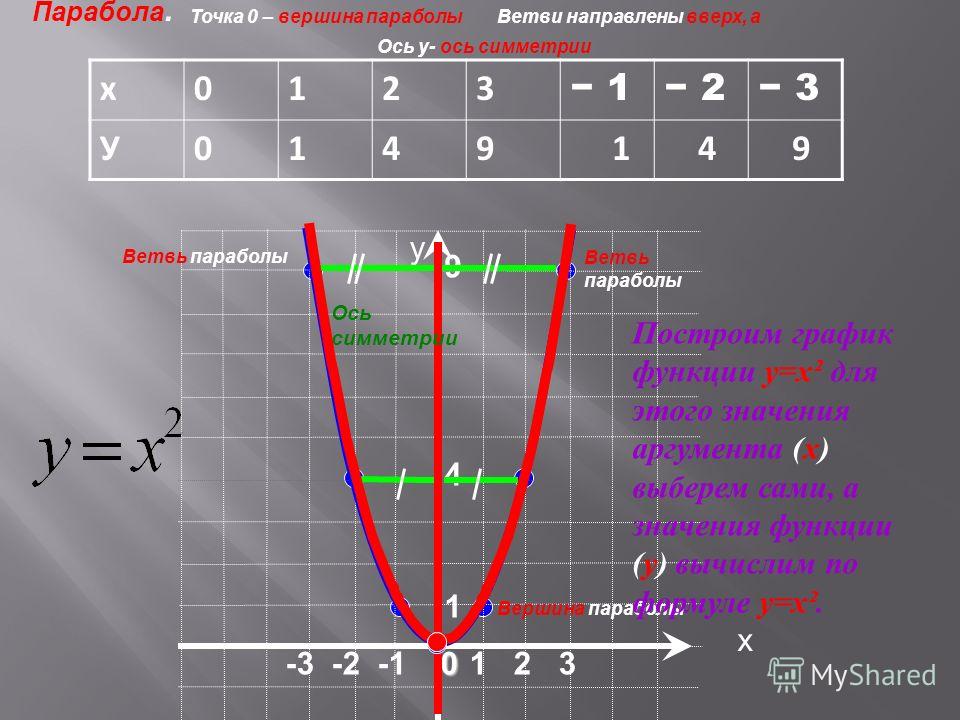 51, б) и проводят хорды АВ и ВС. При помощи циркуля и линейки проводят перпендикуляры через середины хорд А В и ВС. Точка пересечения перпендикуляров
51, б) и проводят хорды АВ и ВС. При помощи циркуля и линейки проводят перпендикуляры через середины хорд А В и ВС. Точка пересечения перпендикуляров
(точка О) является искомым центром дуги детали, а расстояние от точки О до любой точки дуги будет размером радиуса.
- Вперёд
Рисование парабол в PowerPoint 2013 для Windows
Узнайте, как нарисовать параболу в PowerPoint 2013 для Windows. Все, что вам нужно сделать, это использовать инструмент Curve.
Автор: Гитеш Баджадж
Продукт/Версия: PowerPoint 2013 для Windows
ОС: Microsoft Windows 7 и выше
В нескольких предыдущих руководствах изучались различные инструменты рисования в PowerPoint 2013 для Windows и как они работают, мы работали с линейкой инструменты рисования, такие как линия, изгиб, свободная форма, и строчить. Используя эти линейные инструменты, вы можете рисовать почти все в PowerPoint, что вы обычно рисуете в высококлассных программах для иллюстраций. В этом уроке вы узнаете, как можно нарисуйте параболу в PowerPoint 2013 для Windows, используя некоторые из этих инструментов рисования.
Прежде всего, что такое парабола? Технически это коническое сечение, но чтобы вам было проще, мы попросим вас визуализировать Логотип McDonald’s имеет только одну коническую часть, а не две — вы можете увидеть изображение параболы на Рис. 1 .
Рис. 1. Парабола
Чтобы нарисовать параболу в PowerPoint 2013 для Windows, выполните следующие действия:
- Запустите PowerPoint 2013 для Windows.
 В рамках
Галерея презентаций, выберите пустую презентацию.
PowerPoint откроет новый слайд, вы можете
изменить макет слайда на Пусто , выбрав
вкладка Главная | Макет | Пустой вариант .
В рамках
Галерея презентаций, выберите пустую презентацию.
PowerPoint откроет новый слайд, вы можете
изменить макет слайда на Пусто , выбрав
вкладка Главная | Макет | Пустой вариант . - На вкладке View ленты выберите установите флажок Направляющие (выделено красным внутри Рисунок 2 ).
-
Рис. 2: Установлен флажок Направляющие - Это покажет направляющие на слайде, как показано на Рисунок 3 . Направляющие по умолчанию (одна горизонтальная и одна вертикальная направляющая) отлично подходят для нас, так что не беспокойтесь о добавление дополнительных руководств сейчас.
-
Рис. 3: Направляющие , показанные на слайде - На вкладке Home или Insert ленты щелкните Shapes , чтобы просмотреть раскрывающуюся галерею Shapes , которую вы видите на Рисунок 4 .
 Выберите
Форма кривой.
Выберите
Форма кривой. -
Рисунок 4: Кривая выбрана - Ваш курсор превратится в перекрестие. Чтобы установить начальную точку параболы, поместите курсор в положение горизонтальной направляющей, как показано на Рисунок 5 .
-
Рис. 5: Установка начальной точки параболы - Затем щелкните один раз основной кнопкой мыши и переместите курсор в направлении вверх-вправо, пока не встретите значок вертикальная направляющая, как показано на рис. 6 . Теперь нажмите на вертикальную направляющую, чтобы установить верхнюю точку вашей параболы.
-
Рисунок 6: Нажмите на вертикальную направляющую, чтобы установить верхнюю точку параболы - Теперь переместите курсор в правый нижний угол созданной вами верхней точки и поместите курсор на горизонтальную направляющую,
как показано на Рисунок 7 .
 Так, чтобы начальная и конечная точки вашей параболы находились на одной горизонтальной направляющей.
Так, чтобы начальная и конечная точки вашей параболы находились на одной горизонтальной направляющей. -
Рис. 7: Поместите курсор на горизонтальную направляющую, чтобы создать конечную точку параболы - Дважды щелкните, чтобы закончить рисование параболы. Вы узнаете, что ваш двойной щелчок сработал, если ваша парабола показывает вверх с маркерами выделения (см. Рисунок 8 ).
-
Рис. 8: Завершенная парабола - Чтобы отредактировать параболу, щелкните ее правой кнопкой мыши, чтобы открыть контекстное меню, показанное на Рис. 9 . В этом меню выберите опцию Edit Points .
-
Рисунок 9: Выбрана опция Edit Points - Теперь вы можете играть с вершинами (точками), ручками и т. д. Узнайте больше в нашем Руководство по редактированию точек для фигур в PowerPoint 2013.
- Вы также можете изменить строку
толщину вашей параболы или изменить цвет ее линии,
как требуется.

- Чаще сохраняйте презентацию.
Совет: Узнайте больше о руководствах в наших Руководствах в Учебник по PowerPoint 2013.
См. также:
Рисование парабол в PowerPoint 2011 для Mac
Рисование парабол в PowerPoint 2010 для Windows
Вам также может понравиться: Обучение VisualStory от Presentation Studio: Беседа с Эммой Баннистер | Антигуа и Барбуда Флаги и карты Шаблоны презентаций PowerPoint
Популярные сообщения
Сводные таблицы в PowerPoint: Каспер Лангманн
Одной из наиболее часто используемых функций Microsoft Excel является сводная таблица. Сводная таблица просто позволяет лучше понять данные, предоставляя различные варианты просмотра этих данных.
Макет списка функций состоит из трех примеров презентаций PowerPoint: по одной для создания визуального списка для 4 функций, 5 функций и 6 функций.
Они отлично работают, когда у вас слишком много информации, чтобы уместиться на одном слайде.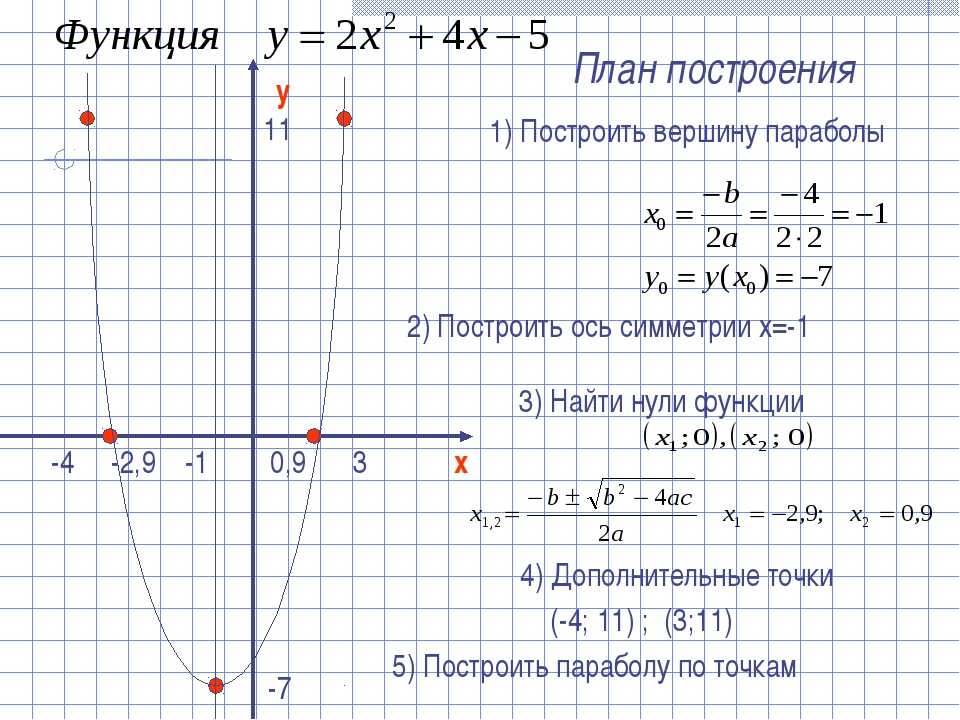 Это решение позволяет использовать несколько слайдов, но визуальный результат
еще что из одного слайда!
Это решение позволяет использовать несколько слайдов, но визуальный результат
еще что из одного слайда!
Купите и загрузите список функций 01 (Макет с Tabs) за $4.99+ (671 КБ)
Это исходная страница. Версия этой страницы AMP (ускоренная мобильная страница) также доступна для пользователей мобильных платформ в разделе Рисование парабол в PowerPoint 2013 для Windows.
Включите JavaScript для просмотра комментариев с помощью Disqus.
Microsoft и логотип Office являются товарными знаками или зарегистрированными товарными знаками корпорации Microsoft в США и/или других странах.
Главная | PowerPoint | Фотошоп | Шаблоны презентаций PowerPoint | Учебники по PowerPoint | Блог | Примечания | Электронный журнал | Медиа-кит | Обратная связь | Карта сайта | О нас | Свяжитесь с нами
Ссылка на нас | Конфиденциальность | Отзывы
Фоны PowerPoint | Христианские фоны PowerPoint | Шаблоны презентаций PowerPoint для бизнеса
Плагиат будет обнаружен Copyscape
© 2000-2022, Гитеш Баджадж. Все права защищены.
Все права защищены.
Как использовать SolidWorks Parabola Sketching Tool Учебное пособие для начинающих
Перейти к содержимому
06.10.2015
Тонасам Учебники по Solidworks 0 Комментарии
Знаете ли вы, как использовать инструмент рисования параболы в Solidworks? В этом руководстве показано, как нарисовать параболу в интерфейсе эскиза SolidWorks. Парабола — это кривая, имеющая направляющую и фокус, в которой все точки параболической кривой равноудалены от нее. Другой термин, связанный с параболой, — это вершина, которая представляет собой точку, расположенную на половине директрисы между директрисой и фокусом. Чтобы узнать больше о параболах, нажмите здесь.
Примечание : Это просто учебник, показывающий, как использовать инструмент для рисования параболы, не показывая никаких чертежей продукта или дизайна в нем. Если вы опытный пользователь SolidWorks, избегайте этого.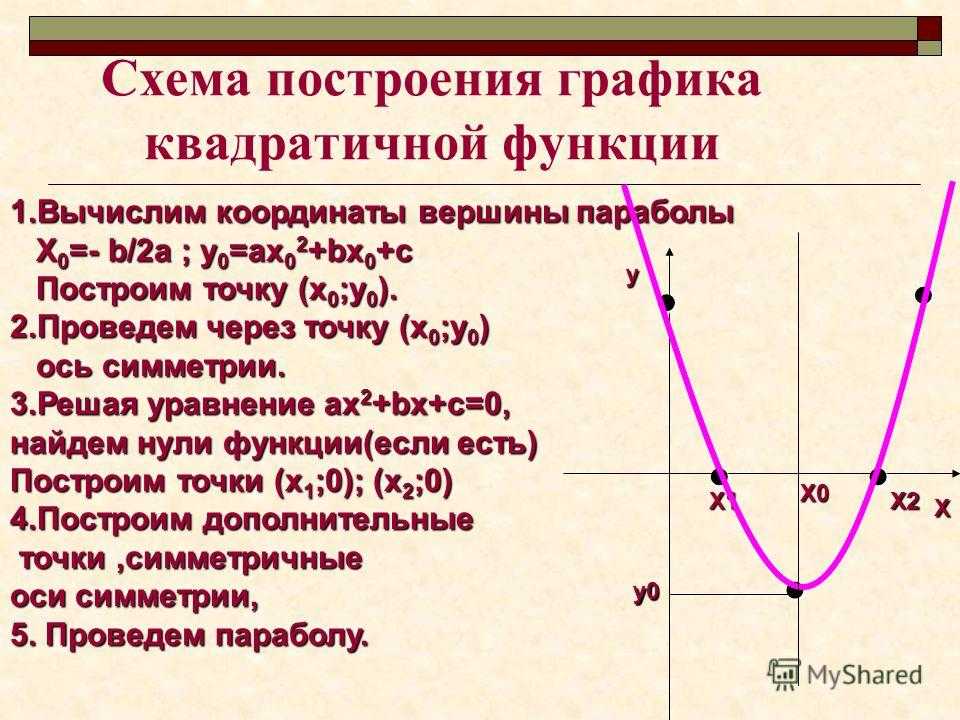 Этот учебник по Solidworks предназначен для начинающих, студентов или людей, которым нравится изучать SolidWorks.
Этот учебник по Solidworks предназначен для начинающих, студентов или людей, которым нравится изучать SolidWorks.
Ознакомьтесь с лучшими учебными материалами SolidWorks здесь.
Инструмент эскиза параболы находится в нижнем меню инструмента «Эллипс» в диспетчере команд, или вы можете увидеть его в меню инструментов под объектами эскиза. Давайте посмотрим, как использовать в SolidWorks для черчения.
Шаг 1
Откройте Solidworks и файл новой детали. Если вы этого не знаете, прочтите Как создать новый файл детали. Выберите плоскость (например, верхнюю плоскость) и нормализуйте ее с помощью кнопки « Normal To ». Прочтите панель инструментов Heads-up в этом блоге.
Шаг 2
Использование диспетчера команд
В диспетчере команд щелкните стрелку вниз на стороне инструмента «Эллипс» и выберите третий элемент « Парабола », щелкнув по нему.
или
Использование панели меню
Щелкните меню « Tools » и выберите « Sketch Entities » в раскрывающемся меню.

 В рамках
Галерея презентаций, выберите пустую презентацию.
PowerPoint откроет новый слайд, вы можете
изменить макет слайда на Пусто , выбрав
вкладка Главная | Макет | Пустой вариант .
В рамках
Галерея презентаций, выберите пустую презентацию.
PowerPoint откроет новый слайд, вы можете
изменить макет слайда на Пусто , выбрав
вкладка Главная | Макет | Пустой вариант .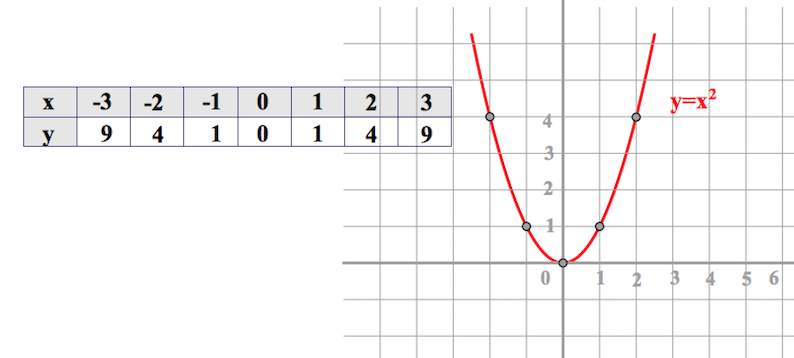 Выберите
Форма кривой.
Выберите
Форма кривой.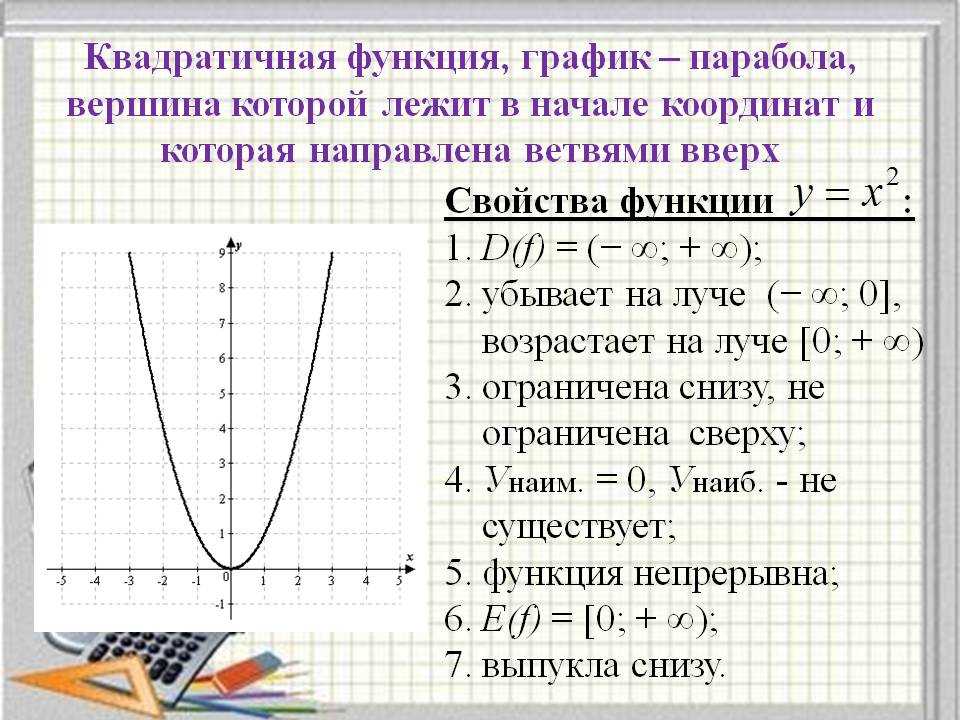 Так, чтобы начальная и конечная точки вашей параболы находились на одной горизонтальной направляющей.
Так, чтобы начальная и конечная точки вашей параболы находились на одной горизонтальной направляющей.